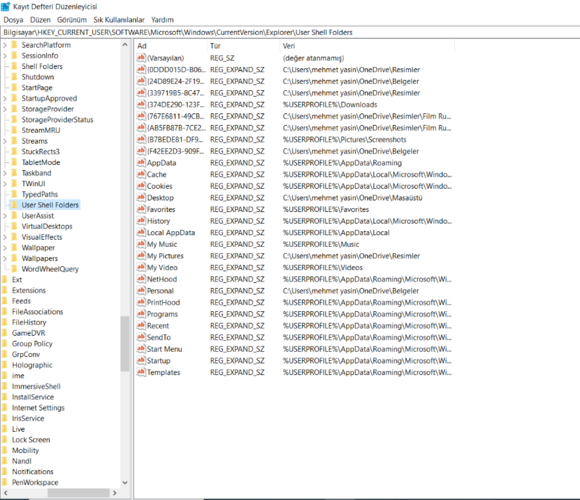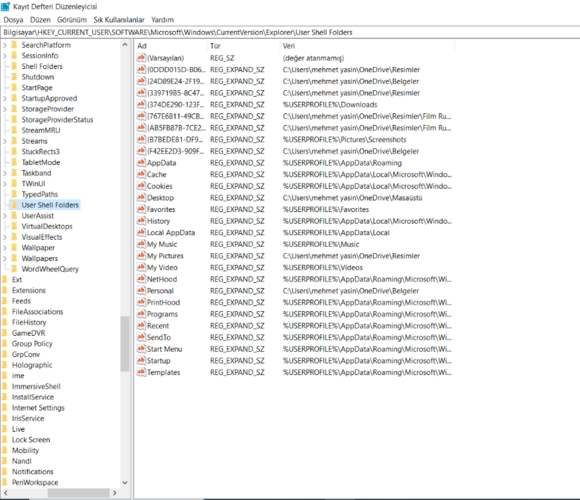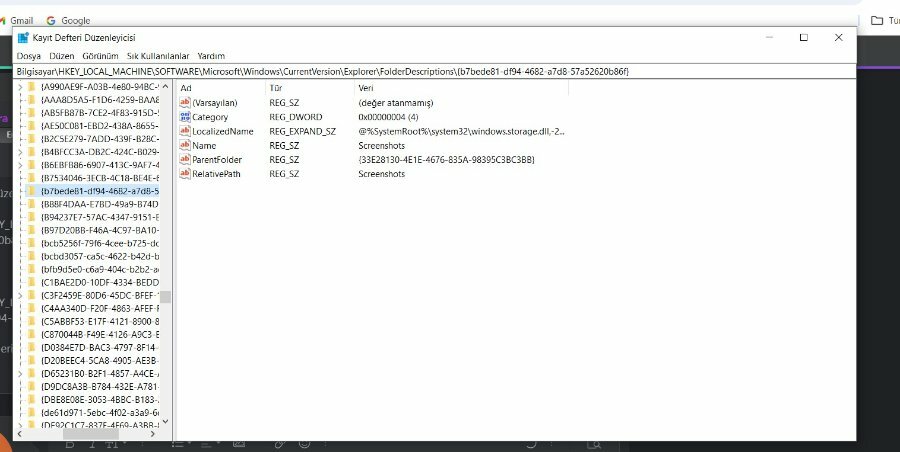Navigasyon
Install the app
Daha fazla seçenek
Çok eski bir web tarayıcısı kullanıyorsunuz. Bu veya diğer siteleri görüntülemekte sorunlar yaşayabilirsiniz..
Tarayıcınızı güncellemeli veya alternatif bir tarayıcı kullanmalısınız.
Tarayıcınızı güncellemeli veya alternatif bir tarayıcı kullanmalısınız.
Yardım windows 10 ekran görüntüsü
- Konuyu başlatan varsack
- Başlangıç tarihi
- Katılım
- 3 Şubat 2018
- Mesajlar
- 8,013
- Çözümler
- 4
- Reaksiyon puanı
- 9,394
- Puanları
- 1,708
Ekran yazdırma için (Ekranın tamamını yakalamak için) klavyeden Windows Logo Tuşu + PrtScr tuşlarına birlikte basın.
Ekran görüntülerinizi bulmak için Windows Ara'ya veya Dosya Gezgini'nde adres çubuğuna aşağıdaki kodu yapıştırıp Enter'layın.
%userprofile%\Pictures\Screenshots
Ekran görüntülerinizi bulmak için Windows Ara'ya veya Dosya Gezgini'nde adres çubuğuna aşağıdaki kodu yapıştırıp Enter'layın.
%userprofile%\Pictures\Screenshots
- Konuyu başlatan
- #3
- Katılım
- 3 Şubat 2018
- Mesajlar
- 8,013
- Çözümler
- 4
- Reaksiyon puanı
- 9,394
- Puanları
- 1,708
Üçüncü taraf ekran alma programı kullanıyor musun? Kullanmakta olduğun işletim sistemi orijinal mi?
- Konuyu başlatan
- #5
- Katılım
- 3 Şubat 2018
- Mesajlar
- 8,013
- Çözümler
- 4
- Reaksiyon puanı
- 9,394
- Puanları
- 1,708
Windows Ekran Alıntısı Aracı'nı kullanarak ekran görüntüsü alabiliyor musun?
- Konuyu başlatan
- #7
- Katılım
- 3 Şubat 2018
- Mesajlar
- 8,013
- Çözümler
- 4
- Reaksiyon puanı
- 9,394
- Puanları
- 1,708
Bazı önerilerde bulunacağım, sırayla kontrol edip deneyebilirsin.
Eğer üçüncü taraf antivirüs yazılımı kullanıyorsanız antivirüs yazılımını geçici olarak devre dışı bırakın. Bazı antivirüs yazılımları ekran görüntüsü alma yeteneğine müdahale edebilir.
Eski grafik sürücüleri ekran görüntüsü almada sorunlara neden olabilir. Grafik sürücünüz için herhangi bir güncelleme olup olmadığını kontrol edin ve gerekirse güncelleyin.
Arka planda çalışan programları kontrol edin. Bazı programlar PrtScr tuşuna müdahale edebilir. Minimum (Microsoft) hizmet ve programla bilgisayarı başlatıp bir ekran görüntüsü almayı deneyin.
Aygıt Yöneticisi'ni açın ve klavye sürücüleriniz için herhangi bir güncelleme olup olmadığını kontrol edin. Mevcut güncellemeler varsa, bunları yükleyin ve sonra tekrar ekran görüntüsü almayı deneyin.
Eksik veya bozuk sistem dosyaları ekran görüntüsü almada sorunlara neden olabilir. Windows'ta Sistem Dosyası Denetleyicisini (SFC /scannow) çalıştırmayı deneyebilirsin.
Eğer üçüncü taraf antivirüs yazılımı kullanıyorsanız antivirüs yazılımını geçici olarak devre dışı bırakın. Bazı antivirüs yazılımları ekran görüntüsü alma yeteneğine müdahale edebilir.
Eski grafik sürücüleri ekran görüntüsü almada sorunlara neden olabilir. Grafik sürücünüz için herhangi bir güncelleme olup olmadığını kontrol edin ve gerekirse güncelleyin.
Arka planda çalışan programları kontrol edin. Bazı programlar PrtScr tuşuna müdahale edebilir. Minimum (Microsoft) hizmet ve programla bilgisayarı başlatıp bir ekran görüntüsü almayı deneyin.
Aygıt Yöneticisi'ni açın ve klavye sürücüleriniz için herhangi bir güncelleme olup olmadığını kontrol edin. Mevcut güncellemeler varsa, bunları yükleyin ve sonra tekrar ekran görüntüsü almayı deneyin.
Eksik veya bozuk sistem dosyaları ekran görüntüsü almada sorunlara neden olabilir. Windows'ta Sistem Dosyası Denetleyicisini (SFC /scannow) çalıştırmayı deneyebilirsin.
- Konuyu başlatan
- #9
- Katılım
- 3 Şubat 2018
- Mesajlar
- 8,013
- Çözümler
- 4
- Reaksiyon puanı
- 9,394
- Puanları
- 1,708
Yukarıda belirtmiş olduğum "Eğer üçüncü taraf antivirüs yazılımı kullanıyorsanız ..." ve "Arka planda çalışan programları kontrol edin..." önerilerini kontrol etmenin en kolay yolu bilgisayarı güvenli modda başlatıp kontrol etmektir. Şu şekilde yapabilirsin:
Ayarlar > Güncelleştirme ve Güvenlik > Gelişmiş Başlangıç > Şimdi yeniden başlat > Sorun gider > Gelişmiş seçenekler > Diğer kurtarma seçenekleri > Başlangıç ayarları > Yeniden başlat >
(4) Enable safe mode veya (5) Enable safe mode with networking
seçeneğini seçin ve bilgisayarın yeniden başlamasını bekleyin. Ekran görüntüsü alıp kayıt edilip edilmediğini kontrol edin.
Bilgisayarı yeniden başlattığında veya bilgisayarı kapatıp açtığında bilgisayar güvenli moddan çıkacaktır.
Ayarlar > Güncelleştirme ve Güvenlik > Gelişmiş Başlangıç > Şimdi yeniden başlat > Sorun gider > Gelişmiş seçenekler > Diğer kurtarma seçenekleri > Başlangıç ayarları > Yeniden başlat >
(4) Enable safe mode veya (5) Enable safe mode with networking
seçeneğini seçin ve bilgisayarın yeniden başlamasını bekleyin. Ekran görüntüsü alıp kayıt edilip edilmediğini kontrol edin.
Bilgisayarı yeniden başlattığında veya bilgisayarı kapatıp açtığında bilgisayar güvenli moddan çıkacaktır.
- Konuyu başlatan
- #11
deneyip geri dönüş sağlayayım
Mesaj otomatik birleştirildi:
5 numarayı denedim prtsc tuşuna basarak görüntü alamadım ne yapmam lazımYukarıda belirtmiş olduğum "Eğer üçüncü taraf antivirüs yazılımı kullanıyorsanız ..." ve "Arka planda çalışan programları kontrol edin..." önerilerini kontrol etmenin en kolay yolu bilgisayarı güvenli modda başlatıp kontrol etmektir. Şu şekilde yapabilirsin:
Ayarlar > Güncelleştirme ve Güvenlik > Gelişmiş Başlangıç > Şimdi yeniden başlat > Sorun gider > Gelişmiş seçenekler > Diğer kurtarma seçenekleri > Başlangıç ayarları > Yeniden başlat >
(4) Enable safe mode veya (5) Enable safe mode with networking
seçeneğini seçin ve bilgisayarın yeniden başlamasını bekleyin. Ekran görüntüsü alıp kayıt edilip edilmediğini kontrol edin.
Bilgisayarı yeniden başlattığında veya bilgisayarı kapatıp açtığında bilgisayar güvenli moddan çıkacaktır.
Son düzenleme:
- Katılım
- 3 Şubat 2018
- Mesajlar
- 8,013
- Çözümler
- 4
- Reaksiyon puanı
- 9,394
- Puanları
- 1,708
Ekran görüntüsü almayı denediğinde ekran yanıp sönüyor mu yoksa hiçbir tepki olmuyor mu?
- Konuyu başlatan
- #13
- Katılım
- 3 Şubat 2018
- Mesajlar
- 8,013
- Çözümler
- 4
- Reaksiyon puanı
- 9,394
- Puanları
- 1,708
Windows Ara'ya
Regedit
yazıp Enter'la.
HKEY_LOCAL_MACHINE\SYSTEM\CurrentControlSet\Control\Keyboard Layout
anahtar yoluna git
(Varsayılan) değer atanmamış dizesi dışında başka bir dize değeri var mı? Kontrol eder misin?
Regedit
yazıp Enter'la.
HKEY_LOCAL_MACHINE\SYSTEM\CurrentControlSet\Control\Keyboard Layout
anahtar yoluna git
(Varsayılan) değer atanmamış dizesi dışında başka bir dize değeri var mı? Kontrol eder misin?
- Konuyu başlatan
- #15
- Katılım
- 3 Şubat 2018
- Mesajlar
- 8,013
- Çözümler
- 4
- Reaksiyon puanı
- 9,394
- Puanları
- 1,708
Muhtemelen ekran görüntüsü alıyor.
Screenshots (Ekran Görüntüleri) klasörünün varsayılan konumda olduğunu doğrulamak veya değiştirmek amacıyla boş bir not defteri açıp aşağıdaki kodu kopyala/yapıştır yaptıktan sonra
Farklı kaydet
Dosya adı: Screenshots.bat
Dosya türü: Tüm dosyalar
yapıp masaüstüne kaydedelim.
dosyayı çift tıplayıp çalıştırılalım.
sonrasında .bat dosyasını silebilirsiniz.
Kaynak: https://www.tenforums.com/tutorials...location-screenshots-folder-windows-10-a.html
Screenshots (Ekran Görüntüleri) klasörünün varsayılan konumda olduğunu doğrulamak veya değiştirmek amacıyla boş bir not defteri açıp aşağıdaki kodu kopyala/yapıştır yaptıktan sonra
Farklı kaydet
Dosya adı: Screenshots.bat
Dosya türü: Tüm dosyalar
yapıp masaüstüne kaydedelim.
dosyayı çift tıplayıp çalıştırılalım.
sonrasında .bat dosyasını silebilirsiniz.
Kod:
taskkill /f /im explorer.exe
timeout /t 2 /nobreak >nul
if not exist "%UserProfile%\Pictures\Screenshots" mkdir "%UserProfile%\Pictures\Screenshots"
reg add "HKCU\SOFTWARE\Microsoft\Windows\CurrentVersion\Explorer\User Shell Folders" /v "{B7BEDE81-DF94-4682-A7D8-57A52620B86F}" /t REG_EXPAND_SZ /d %%USERPROFILE%%"\Pictures\Screenshots" /f
attrib +r -s -h "%USERPROFILE%\Pictures\Screenshots" /S /D
timeout /t 1 /nobreak >nul
start explorer.exeKaynak: https://www.tenforums.com/tutorials...location-screenshots-folder-windows-10-a.html
- Konuyu başlatan
- #17
- Katılım
- 3 Şubat 2018
- Mesajlar
- 8,013
- Çözümler
- 4
- Reaksiyon puanı
- 9,394
- Puanları
- 1,708
Windows Ara
winver
sürüm bilgisi paylaşır mısın?
winver
sürüm bilgisi paylaşır mısın?
- Konuyu başlatan
- #19
Windows 10Windows Ara
winver
sürüm bilgisi paylaşır mısın?
Sürüm 22H2 (İS Derlemesi 19045.5131)
- Katılım
- 3 Şubat 2018
- Mesajlar
- 8,013
- Çözümler
- 4
- Reaksiyon puanı
- 9,394
- Puanları
- 1,708
Ekran görüntüsü kaydetmeme sorunu ne zamandır var peki?
Yakın zamanda virüs tabanlı bir sorun yaşadın mı? Bilgisayarda hiç çökme oldu mu, herhangi bir hata ile karşılaştın mı?
Yakın zamanda virüs tabanlı bir sorun yaşadın mı? Bilgisayarda hiç çökme oldu mu, herhangi bir hata ile karşılaştın mı?
- Konuyu başlatan
- #21
uzun zamandır böyle
pc de bahsettiklerinizden hiçbirini yaşamadım
alıntı ve taslak ayarlarını kurcaladım yine olmadı
uzun zamandır böyle
pc de bahsettiklerinizden hiçbirini yaşamadım
alıntı ve taslak ayarlarını kurcaladım yine olmadı
pc de bahsettiklerinizden hiçbirini yaşamadım
alıntı ve taslak ayarlarını kurcaladım yine olmadı
Mesaj otomatik birleştirildi:
uzun zamandır böyle
pc de bahsettiklerinizden hiçbirini yaşamadım
alıntı ve taslak ayarlarını kurcaladım yine olmadı
- Katılım
- 3 Şubat 2018
- Mesajlar
- 8,013
- Çözümler
- 4
- Reaksiyon puanı
- 9,394
- Puanları
- 1,708
Kayıt defteri düzenleyicisinde (Regedit.exe)
HKEY_CURRENT_USER\SOFTWARE\Microsoft\Windows\CurrentVersion\Explorer\User Shell Folders
Windows Ekran Alıntısı Aracı'nı kullanarak ekran görüntüsü paylaşır mısın? (Veri değerleri okunaklı olsun.)
HKEY_CURRENT_USER\SOFTWARE\Microsoft\Windows\CurrentVersion\Explorer\User Shell Folders
Windows Ekran Alıntısı Aracı'nı kullanarak ekran görüntüsü paylaşır mısın? (Veri değerleri okunaklı olsun.)
- Konuyu başlatan
- #23
- Katılım
- 3 Şubat 2018
- Mesajlar
- 8,013
- Çözümler
- 4
- Reaksiyon puanı
- 9,394
- Puanları
- 1,708
My Pictures normaldedediğiniz gibi yaptım
Mesaj otomatik birleştirildi:
yaptım
%USERPROFILE%\Pictures
konumunda olmalı ama OneDrive üzerinden listelenmiş.
%USERPROFILE%\OneDrive\Pictures
Yukarıdaki paylaşımda vermiş olduğum Screenshots.bat dosya satırları normalde varsayılan konumu da ataması gerekirdi. Herhangi bir değişiklik olmamış.
OneDrive içindeki Resimler'i kontrol ettin mi?
ScreenshotIndex ile ilgili bir durum var sanırım. Ancak regedit üzerinden gerekli düzenlemeleri tam bilmiyorum.
- Konuyu başlatan
- #25
- Katılım
- 3 Şubat 2018
- Mesajlar
- 8,013
- Çözümler
- 4
- Reaksiyon puanı
- 9,394
- Puanları
- 1,708
Kayıt defteri düzenleyicisinde (Regedit.exe)
Bilgisayar\HKEY_LOCAL_MACHINE\SOFTWARE\Microsoft\Windows\CurrentVersion\Explorer\FolderDescriptions\{b7bede81-df94-4682-a7d8-57a52620b86f}
ve
Bilgisayar\HKEY_LOCAL_MACHINE\SOFTWARE\WOW6432Node\Microsoft\Windows\CurrentVersion\Explorer\FolderDescriptions\{b7bede81-df94-4682-a7d8-57a52620b86f}
ekran görüntülerini paylaşır mısın?
Bilgisayar\HKEY_LOCAL_MACHINE\SOFTWARE\Microsoft\Windows\CurrentVersion\Explorer\FolderDescriptions\{b7bede81-df94-4682-a7d8-57a52620b86f}
ve
Bilgisayar\HKEY_LOCAL_MACHINE\SOFTWARE\WOW6432Node\Microsoft\Windows\CurrentVersion\Explorer\FolderDescriptions\{b7bede81-df94-4682-a7d8-57a52620b86f}
ekran görüntülerini paylaşır mısın?
- Konuyu başlatan
- #27
- Katılım
- 3 Şubat 2018
- Mesajlar
- 8,013
- Çözümler
- 4
- Reaksiyon puanı
- 9,394
- Puanları
- 1,708
Geçmiş Windows sürümlerinde dosyaya resim kaydetmeme sorunu var mıydı anımsamıyorum ama Windows 10 sürümü ile alâkalı bir durum olabilir.
- Konuyu başlatan
- #29
pc yi ilk aldığımdan beri bu sürüm var güncelleme tavsiye eder misiniz windows 11 23h2 nasılGeçmiş Windows sürümlerinde dosyaya resim kaydetmeme sorunu var mıydı anımsamıyorum ama Windows 10 sürümü ile alâkalı bir durum olabilir.
durmayann
Profesör
- Katılım
- 6 Nisan 2020
- Mesajlar
- 2,973
- Çözümler
- 1
- Reaksiyon puanı
- 3,302
- Puanları
- 358
- Yaş
- 19
Windows ile ss alınca panoya kaydediyor ayrıyeten kaydetmek lazım bu kadar uğraşmak yerine herhangi bir ss uygulaması kullanabilirsin.
Benzer konular
- Cevaplar
- 4
- Görüntüleme
- 2K
- Cevaplar
- 0
- Görüntüleme
- 552
- Cevaplar
- 3
- Görüntüleme
- 711
- Cevaplar
- 1
- Görüntüleme
- 562